HOW TO
Automatisches Ausfüllen von Werten basierend auf gemeinsamen Feldern mithilfe von Attributregeln in ArcGIS Pro
Beschreibung
Beim Erstellen von Features für einen neuen Feature-Layer ist es ungewöhnlich, auf eine vorhandene Tabelle oder eine Attributtabelle eines Feature-Layers zu verweisen, um den Wert des Abgleichfeldes sowohl der Tabelle als auch des Feature-Layers zu füllen. Wenn Sie eine große Anzahl von Features erstellen, kann das erneute Füllen des Feldes mit der vorhandenen Tabelle zeitaufwändig sein oder einen zusätzlichen Schritt zum Ausführen der Berechnung erfordern. Es ist möglich, die Daten automatisch zu füllen, wenn das Feature mithilfe von Attributregeln erstellt wird.
Lösung oder Problemumgehung
- Öffnen Sie ein neues Projekt, und fügen Sie sowohl die Tabelle als auch den neuen Feature-Layer hinzu.
- Fügen Sie dem neuen Feature-Layer mit dem Werkzeug Global-IDs hinzufügen Global-IDs hinzu.
- Klicken Sie im Bereich Inhalt mit der rechten Maustaste auf den Feature-Layer, der dargestellt werden soll, und klicken Sie dann auf Datendesign > Attributregeln.
- Klicken Sie auf Regel hinzufügen. Wählen Sie Neue Regel aus, und geben Sie als Regelname den Namen der Regel ein. In diesem Beispiel lautet der Regelname New Rule.
- Fügen Sie im Textfeld Ausdruck das folgende Skript ein: Ändern Sie die folgenden Parameter.
- Feature_Name mit dem Namen des Quell-Feature-Layers, mit dem verglichen werden soll. Dies kann auch der Name der Standalone-Tabelle sein.
- Matching_Field mit dem Abgleichfeld, mit dem verglichen werden soll. In diesem Beispiel wird das Feld "SHAPE" verwendet.
- Output_Field mit dem Namen des Feldes, in das die Werte in das neue Feature kopiert werden müssen. In diesem Beispiel wird das Feld "Direction" verwendet.
var sourceTable = FeatureSetByName($datastore,"<Feature_Name>", ["<Matching_Field>", "<Output_Field>"], false)
var matchingAttr = $feature.<Matching_Field>
var matchedFeature = First(Filter(sourceTable, "<Matching_Field> = @matchingAttr"))
If (matchedFeature == null){
return "not found"}
else{
return matchedFeature.<Output_Field>}
var sourceTable = FeatureSetByName($datastore,"House", ["OBJECTID", "Direction"], false)
var matchingOID = $feature.OBJECTID
var matchedFeature = First(Filter(sourceTable, "OBJECTID = @matchingOID"))
If (matchedFeature == null){
return "not found"}
else{
return matchedFeature.matchedFeature.Direction}
- Aktivieren Sie die Kontrollkästchen Einfügen und Aktualisieren im Abschnitt Trigger.
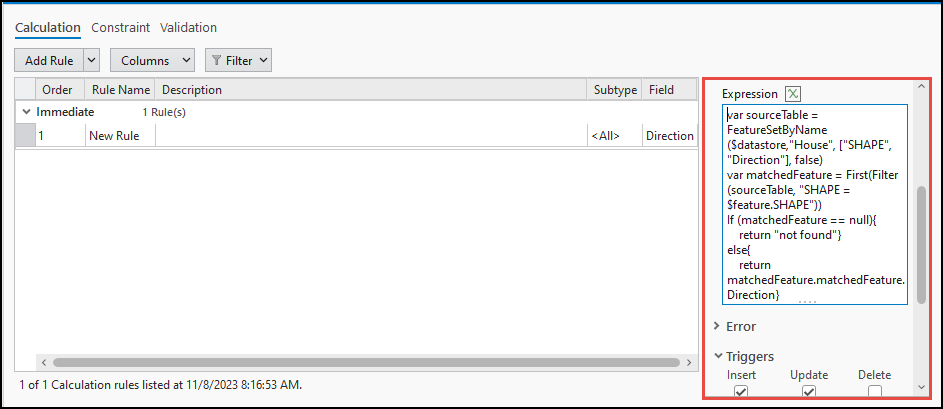
- Klicken Sie auf dem Menüband Attributregeln auf Speichern.
- Zeichnen Sie das Feature. Die folgende Karte zeigt das ausgefüllte Feld "Direction".
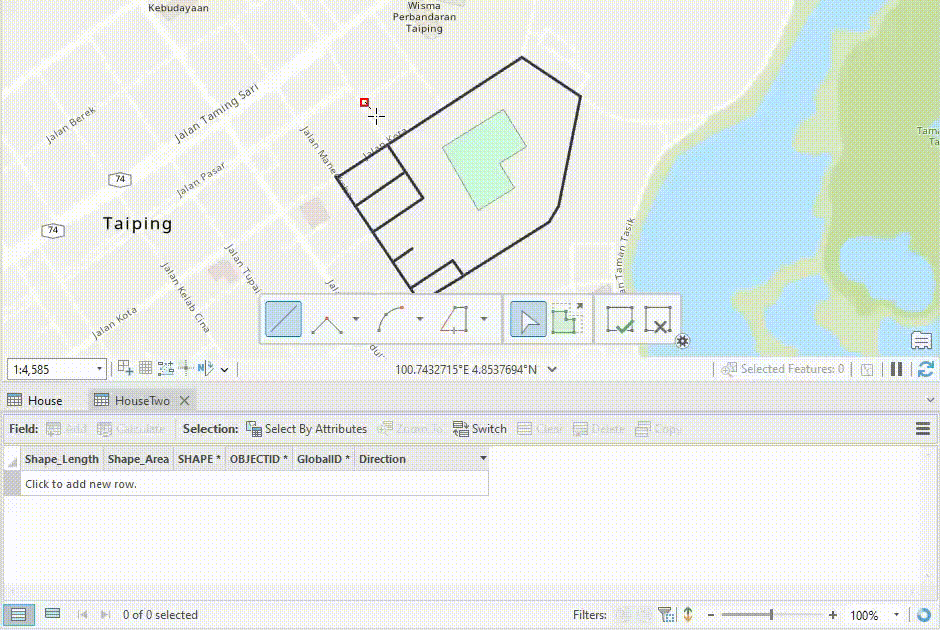
Artikel-ID: 000030999
Unterstützung durch ArcGIS-Experten anfordern
Beginnen Sie jetzt mit dem Chatten

